Jeśli masz absolutną pewność, że tworzenie wizytówki w CorelDraw jest bardzo skomplikowanym procesem, dla którego musisz dysponować obszernym zasobem wiedzy technicznej, jesteśmy gotowi potwierdzić fakt Twojego pobytu w niewiarygodnym błędnym mniemaniu dotyczącym tego procesu twórczego. Przeczytaj zalecenia dotyczące tworzenia wizytówek w programie CorelDraw, a od razu zrozumiesz, że nie ma szczególnych trudności w wykonywaniu kolejnych operacji.

Dowiedz się, jak zrobić wizytówkę w CorelDraw
Wystarczy być uważną, sumienną i twórczą fantazją. Byłoby miło nie tylko mieć spersonalizowaną wizytówkę, ale także z dumą informować wszystkich zainteresowanych, że ta wizytówka w Korela została wykonana przez ciebie osobiście.
Treść
- 1 Proces tworzenia
- 1.1 Preferowane rozmiary
- 1.2 Wybór dodatkowych parametrów
- 1.3 Algorytm tworzenia
- 1.3.1 Krok 1
- 1.3.2 Krok 2
Proces tworzenia
Jeśli chcesz zapoznać się z zaleceniami dotyczącymi tworzenia wizytówek w Korela, odłóż na bok wszelkie wątpliwości i postępuj zgodnie z praktycznymi wskazówkami, którymi z przyjemnością się podzielimy.
Przede wszystkim zdecyduj, w którym programie chcesz utworzyć wizytówkę.Zalecamy skorzystanie z unikalnych funkcji CorelDraw, które większość użytkowników słusznie uważa za najpotężniejsze narzędzie do ulepszania obrazów.
Preferowane rozmiary
Otwórz CorelDraw, przejdź do opcji menu Plik. Tam znajdziesz wiersz "Utwórz", kliknij go, a następnie przejdź do "Ustawienia", w którym należy określić:
- wielkość wizytówki;
- pozwolenie;
- profil;
- tryb kolorowy.
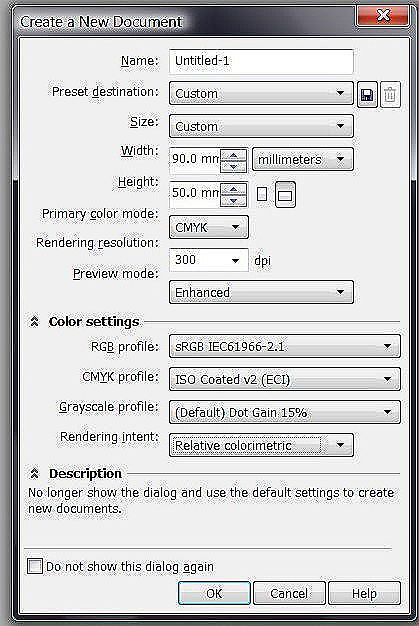
Utwórz nowy plik w Plik> Nowy i przeanalizuj ustawienia.
Wizytówce towarzyszy ustalony rozmiar, dlatego najlepiej nie pokazywać kreatywności w tej kwestii, ale zgadzać się z proponowanymi parametrami. W szczególności długość powinna wynosić 9 cm, a szerokość - 5 cm.
Oczywiście, jeśli nadal chcesz uciec od normalizacji i utworzyć wizytówkę, która nie ma analogów dla żadnych parametrów, ustaw długość i szerokość w oknie ustawień, które się otworzy.
Bardzo ważne jest, aby zapewnić jeden ważny moment, zwłaszcza jeśli druk wizytówek zostanie przeprowadzony w drukarni. Nóż nie może przeciąć papieru z dokładnością co do milimetra, więc linia cięcia może poruszać się zarówno do wewnątrz, jak i poza granice pewnego konturu.Biorąc pod uwagę tę okoliczność, należy wypełnić wewnętrzną przestrzeń obiektami graficznymi, aby nie osiągnęły końca, a po nich pozostały co najmniej 2 mm pustej przestrzeni.
W związku z tym okazuje się, że przy tworzeniu wizytówki trzeba wybrać długość równą 94 mm i szerokość 54 mm.
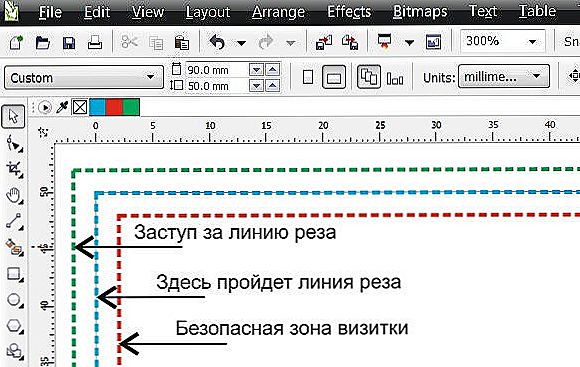
Na samej wizytówce ważne elementy nie mogą znajdować się bliżej niż 2 mm od linii cięcia.
Wybór dodatkowych parametrów
W programie CorelDraw automatycznie tworzy obrazy o rozdzielczości 300 dpi. Oczywiście można dostosować ten parametr, ale zalecamy pozostawienie tego parametru jako domyślnego, niezmienionego. Jest dopuszczalne do tworzenia wizytówek.
Następnie musisz wybrać profil kolorów. Jeśli masz możliwość wstępnego kontaktu z drukarnią, która zostanie później wydrukowana, oddzwoń do nich i dowiedz się, który profil kolorów powinieneś preferować.
Jeśli nie masz takiej możliwości, zalecamy zainstalowanie domyślnego profilu lub ISO.
Algorytm tworzenia
Po zakończeniu prac przygotowawczych możemy rozpocząć praktyczne działania,Po przestudiowaniu sekwencji kroków, jak zrobić wizytówkę w programie Corel narysuj.
Główne okno programu Corel przypomina okno programu Photoshop. Na dole znajduje się paleta kolorów, po lewej stronie znajdują się wszystkie podstawowe narzędzia, a na górze znajduje się pasek menu głównego.
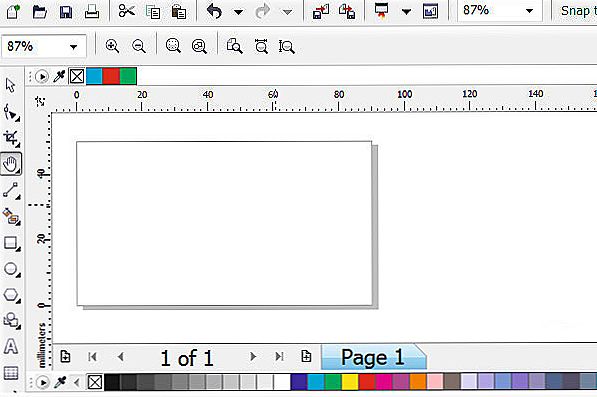
Kolory powinny być CMYK. Idź do Windows> Palety kolorów> Paleta CMYK
Krok 1
Tak więc użyj narzędzia "Prostokątne narzędzie", za pomocą którego narysujesz kwadrat. Teraz ważne jest, aby tworzyć czarne wizytówki. Wprowadzenie tej zmiany pomoże narzędziu Pick. Jeśli klikniesz na niego prawym przyciskiem myszy, wypełni on tylko obramowanie, po prostu go potrzebujemy. Jeśli klikniesz lewym przyciskiem myszy, cały narysowany kwadrat zostanie wypełniony.
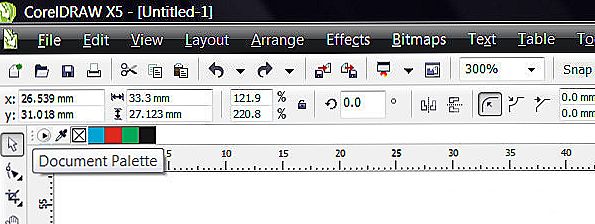
W górnej części programu widać dodatkową paletę kolorów, w niej jest bardzo mało kolorów lub wcale.
W razie potrzeby można zmienić grubość konturu, ale nie jest to tak ważne, więc ten krok najlepiej jest pominąć.
Ponieważ narysowany kwadrat jest podstawą naszej przyszłej wizytówki, powinniśmy zastosować wymiary, które zdefiniowaliśmy wcześniej, ustawiając długość na 94 mm i szerokość na 54 mm. Umieść wynikowy prostokąt na środku.
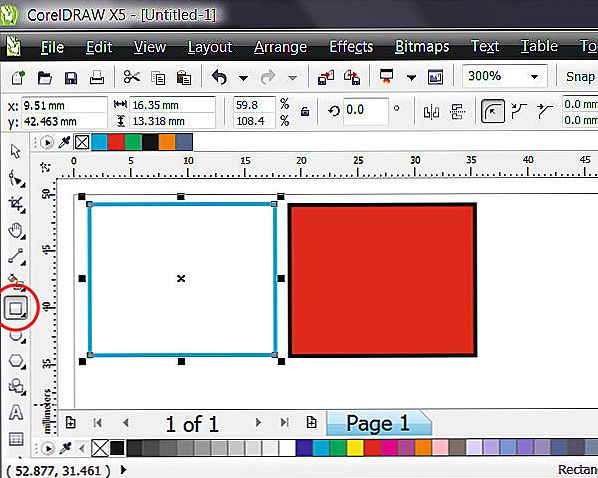
Wybierz kwadrat za pomocą narzędzia Wskaźnik. Kliknij paletę kolorów prawym przyciskiem myszy, aby wypełnić kontur, kliknij lewym przyciskiem myszy, aby wypełnić cały kwadrat.
Przed przystąpieniem do wypełnienia wewnętrznej przestrzeni wizytówki narysuj inną wewnątrz utworzonego prostokąta, którego wymiary będą wynosić 86 mm i 46 mm. To właśnie ten prostokąt można bezpiecznie uznać za bezpieczny obszar, który pod żadnym pozorem nie znajdzie się pod wykończeniem za pomocą typograficznego noża. Bezpośrednio w tej bezpiecznej strefie powinny znajdować się wszystkie obiekty graficzne.
Krok 2
Teraz wybierz geometryczne kształty i umieść je w oryginalny sposób w wybranym obszarze. Profesjonaliści podkreślają, że tworzenie wizytówki z zadowoleniem przyjmuje minimalizm, dlatego nie zaleca się nadmiernego wypełniania karty niepotrzebnymi obiektami graficznymi.
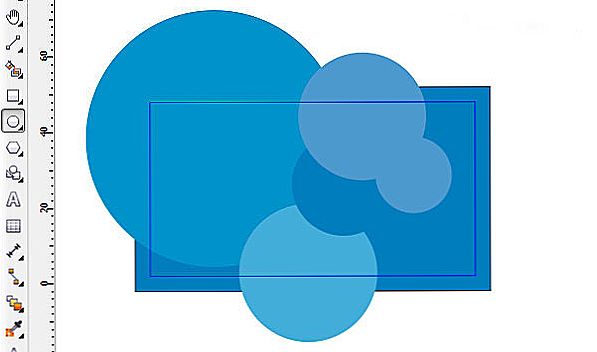
Po prostu wybierz narzędzie Elipce i umieść kółka w losowej kolejności.
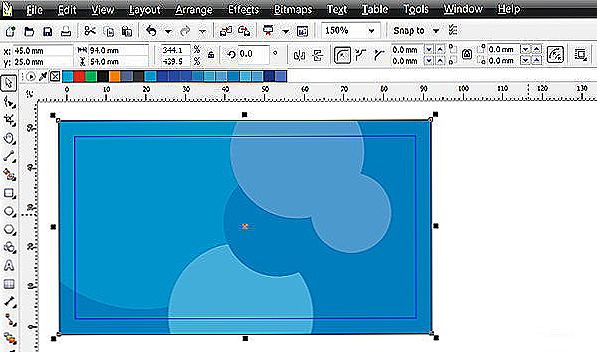
Wybierz kolory, rozmiary, kompozycję lub pomaluj coś własnego
Główną zaletą wizytówki jest jej informacja tekstowa, która dostarcza informacji o właścicielu, jego kontaktach.Aby napisać tekst, powinieneś użyć "Narzędzia tekstowego". Po zapisaniu informacji tekstowych możesz przejść do jej ulepszania, wybierając czcionkę, jej rozmiar.

Wybierz narzędzie Tekst z bocznego menu narzędzi i sformatuj tekst.
W związku z tym proces tworzenia jest w zasadzie zakończony, pozostaje tylko zapisać utworzoną wizytówkę w formacie wymaganym przez drukarnię.
Kliknięcie na opcję "Zapisz" spowoduje zapisanie obrazu w formacie CDR. Niektóre drukarnie mogą wymagać tłumaczenia tekstu na krzywe. W takim przypadku najpierw przejdź do parametru "Rozmieść", a następnie przejdź do wiersza "Konw. Do krzywych".
Wizytówkę można zapisać w formacie PDF. Aby to zrobić, musisz przejść do podmenu menu "Plik" i wybrać opcję "Publikuj jako PDF".
Jeśli chcesz dowiedzieć się, jak utworzyć dwustronną wizytówkę w CorelDraw, algorytm działań będzie dokładnie taki sam. Aby obrazy pasowały do siebie po wydrukowaniu i wycięciu wizytówek, ważne jest zachowanie tych samych parametrów, przede wszystkim tych samych rozmiarów.
Podczas tworzenia wizytówek użytkownik może korzystać z gotowych szablonów, które znacznie upraszczają realizację wszystkich zadań, ale jednocześnie pozbawiają osobę możliwości pokazania swojej kreatywności.
Z tego powodu każdy, kto musi tworzyć wizytówki, powinien zdecydować, co jest dla niego priorytetem. Jeśli ważne jest szybkie drukowanie wizytówek, możesz użyć gotowych szablonów, logo. Jeśli chcesz zaskoczyć wszystkich oryginalnymi wizytówkami, nie bądź leniwy i twórz wyjątkową kartę, zwłaszcza, że nie ma w tym nic trudnego.












